一、什么是selenium?
> 一个web自动化测试工具;
二、主流的自动化工具:
> QTP:收费 支持(支持web、桌面软件自动化)
> selenium:免费,开源 只支持web项目
> Robot frameword: 基于Python扩展关键字驱动自动化工具
注意:要是用selenium自动化工具,要先下载安装selenium
1、安装
在cmd 直接输入 :pip install selenium
2、卸载:
在cmd输入:pip uninstall selenium
3、查看:
pip show selenium 或者 pip list
pip 是python中包管理工具(可安装,可卸载,查看python工具),使用pip的时候必须联网
有的输入 pip install selenium 会提示出现 ‘pip’ 不是内部或外部命令,也不是可运行的程序或批处理文件。产生这个原因python环境内部没有 pip 路径,则需要我们收到导入
解决方法:
1、找到我们python工具中的pip所在文件夹,复制其路径
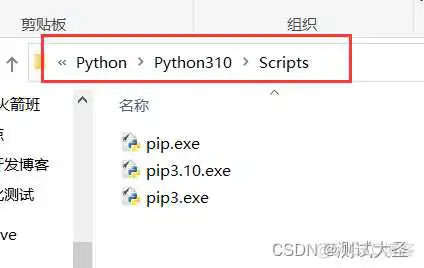
2、右键,点击我的电脑 选择属性,点击高级系统设置,再点击环境变量
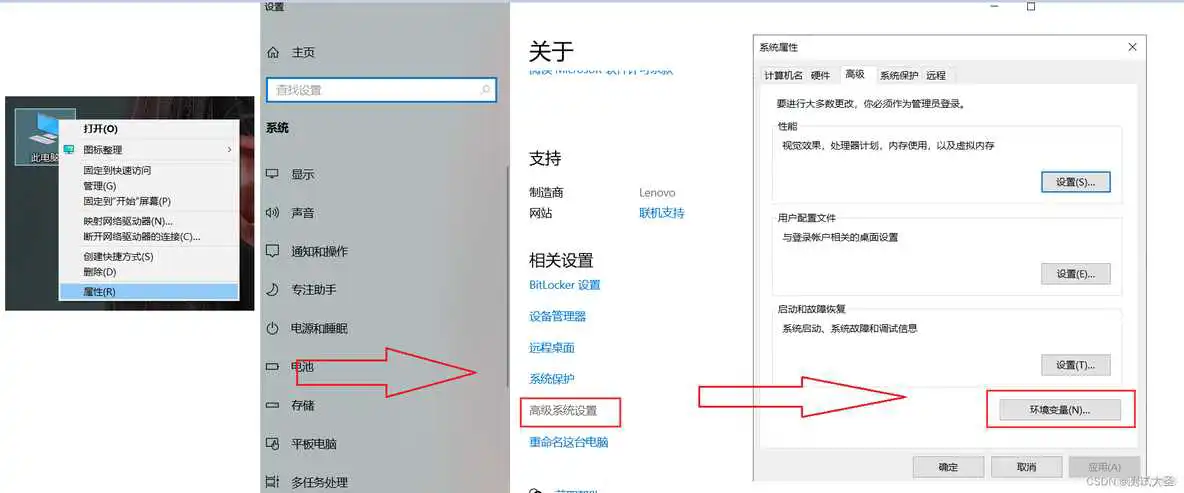
3、点击环境变量后,找到Path然后编辑,把复制上的路径粘贴进去就可以了。
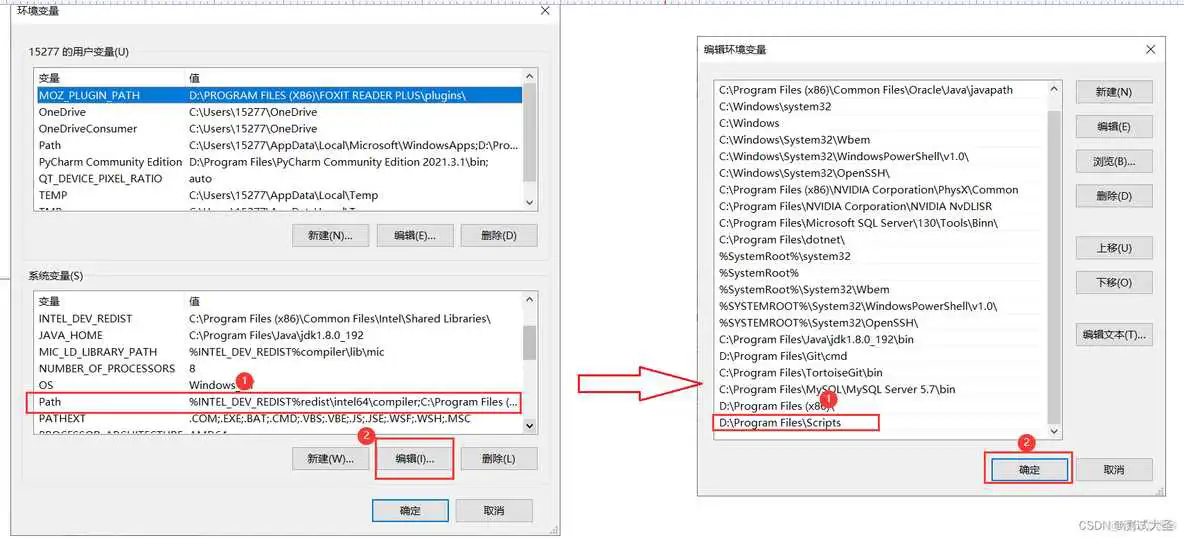
同时,我也为大家准备了一份软件测试视频教程(含面试、接口、自动化、性能测试等),就在下方,需要的可以直接去观看,也可以直接点击文末小卡片免费领取资料文档
软件测试视频教程观看处:
字节大佬教你逼自己如何在15天内掌握自动化测试(接口自动化/APP自动化/Web自动化/性能测试),内含项目实战
这里有多种浏览器,但是很多浏览器都是用的,谷歌,火狐,Edge中的内核,在这里讲的就是最具有代表性的谷歌浏览器
1)、获取浏览器的版本一定要选本地电脑谷歌浏览器版本号一样,注意:这里可能有些版本驱动地址没有一模一样的,但是可以选择用 . 号隔开的前三位必须相同,第四位可以选最接近你浏览器版本的那个数。后面一步的是有,这里只有win32位,但是不影响,64位也能用这个驱动,但是显示的是64位,那么32位就不能用了,这里选择对应操作系统就可以了。
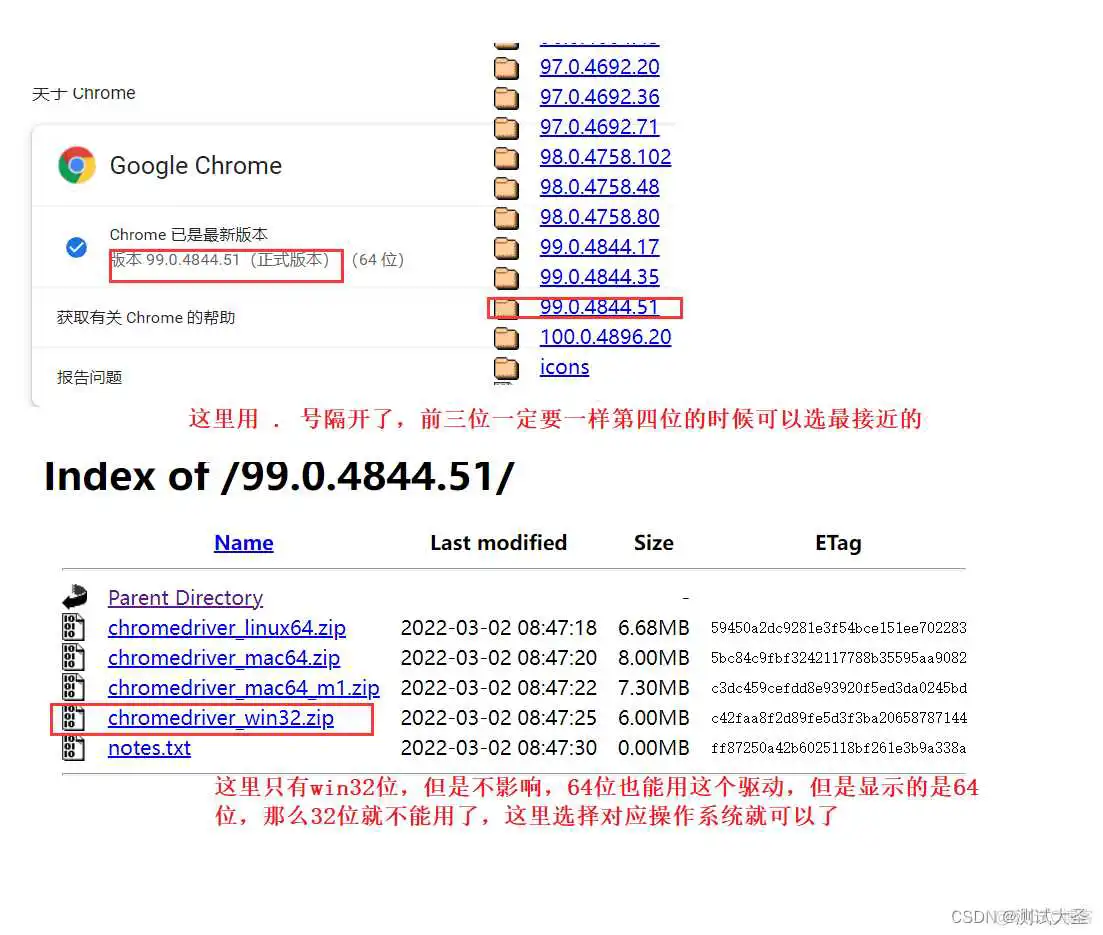
下载好驱动压缩包过后,解压得到 chromedriver.exe 驱动程序把他放进Python解释器根目录下,就ok了
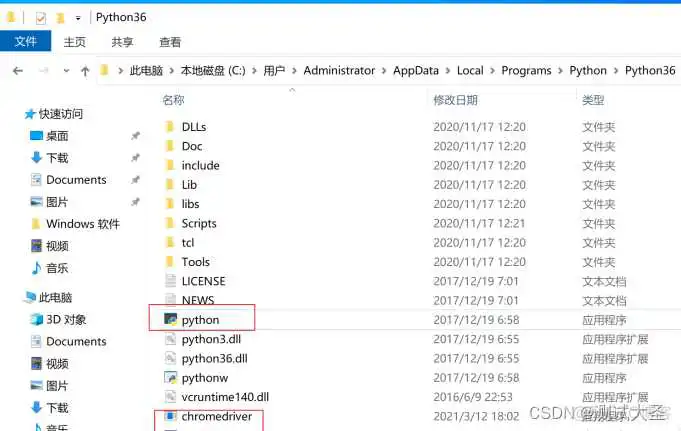
步骤:
1、导包
2、实例化浏览器对象
3、打开网页
4、时间轴观察效果
5、关闭网页
计算机无法向人一样,所见即所得,因此需要通过元素定位来指定计算机所定位的元素来进行操作
1)、谷歌使用 F12 进入开发者工具
2)、右键点击检查进入开发者工具
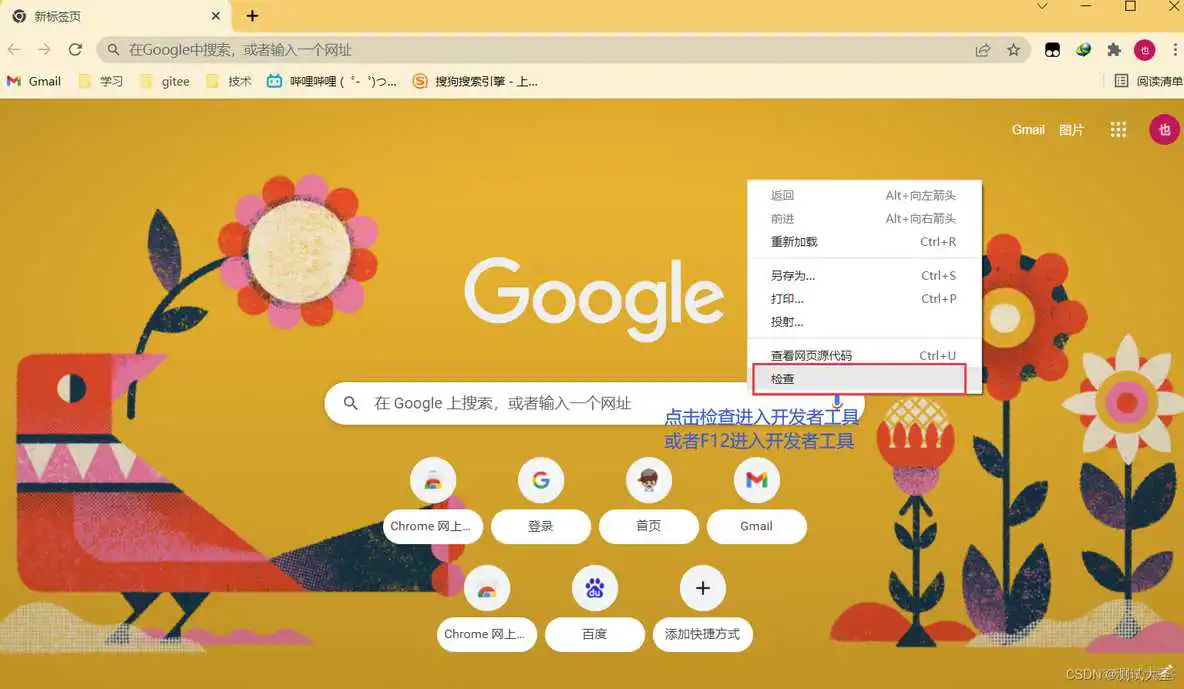
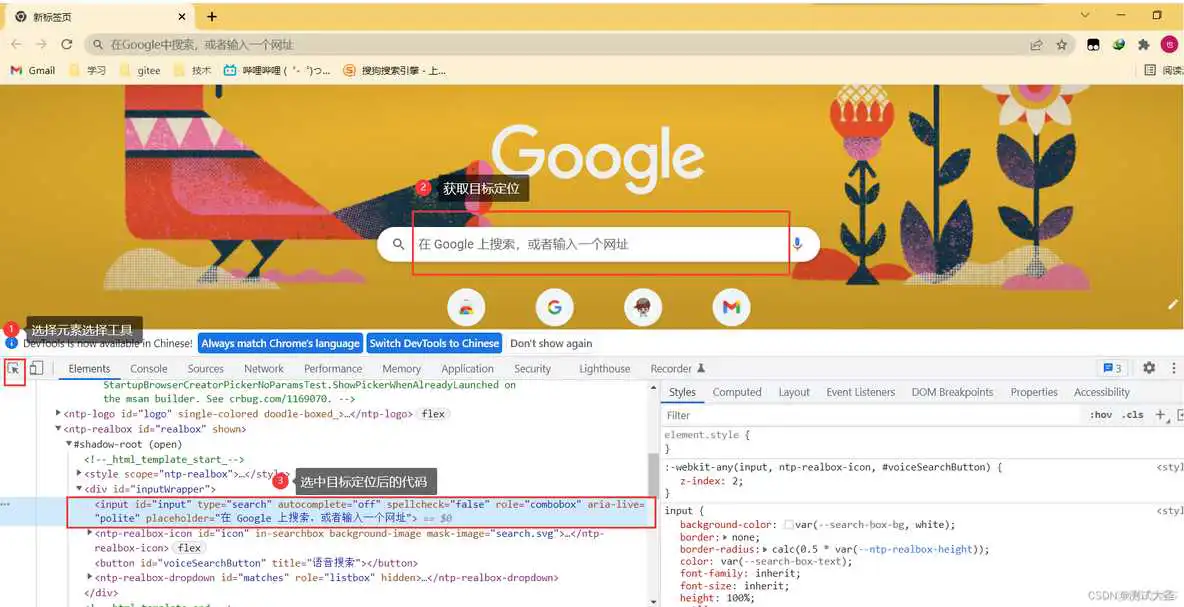
标签名、属性、层级、路径
注意:这是 selenium 框架中提供的八大元素定位方法,只要能够定位目标元素,用哪一种都无所谓,最常用的是 id ,xpath,css
3.1 id定位方法
说明:通过元素的id属性定位,id一般情况下在当前页面中是唯一。
3.2 name定位方法
说明:通过元素的name属性来定位, name一般名称为重复
提示:元素必须要有name属性
1、name方法:由于元素的 name 属性值可能存在重复, 必须确定其能够代表⽬标元素唯⼀性之后, ⽅可使⽤
2、当页⾯面内有多个元素的特征值是相同的时候, 定位元素的⽅法执⾏时,默认只会获取第⼀个符合要求的特征对应的元素
3、因此, 定位元素时需要尽量保证使⽤的特征值能够代表⽬标元素在当前⻚页⾯内的唯⼀性!否则定不了位,添加在第一个定位的位置
name 的定位方法不是唯一的,默认只会获取第⼀个符合要求的特征对应的元素,在确认他是第一个符合要求的特征对应的元素,即可使用。
错误示范:
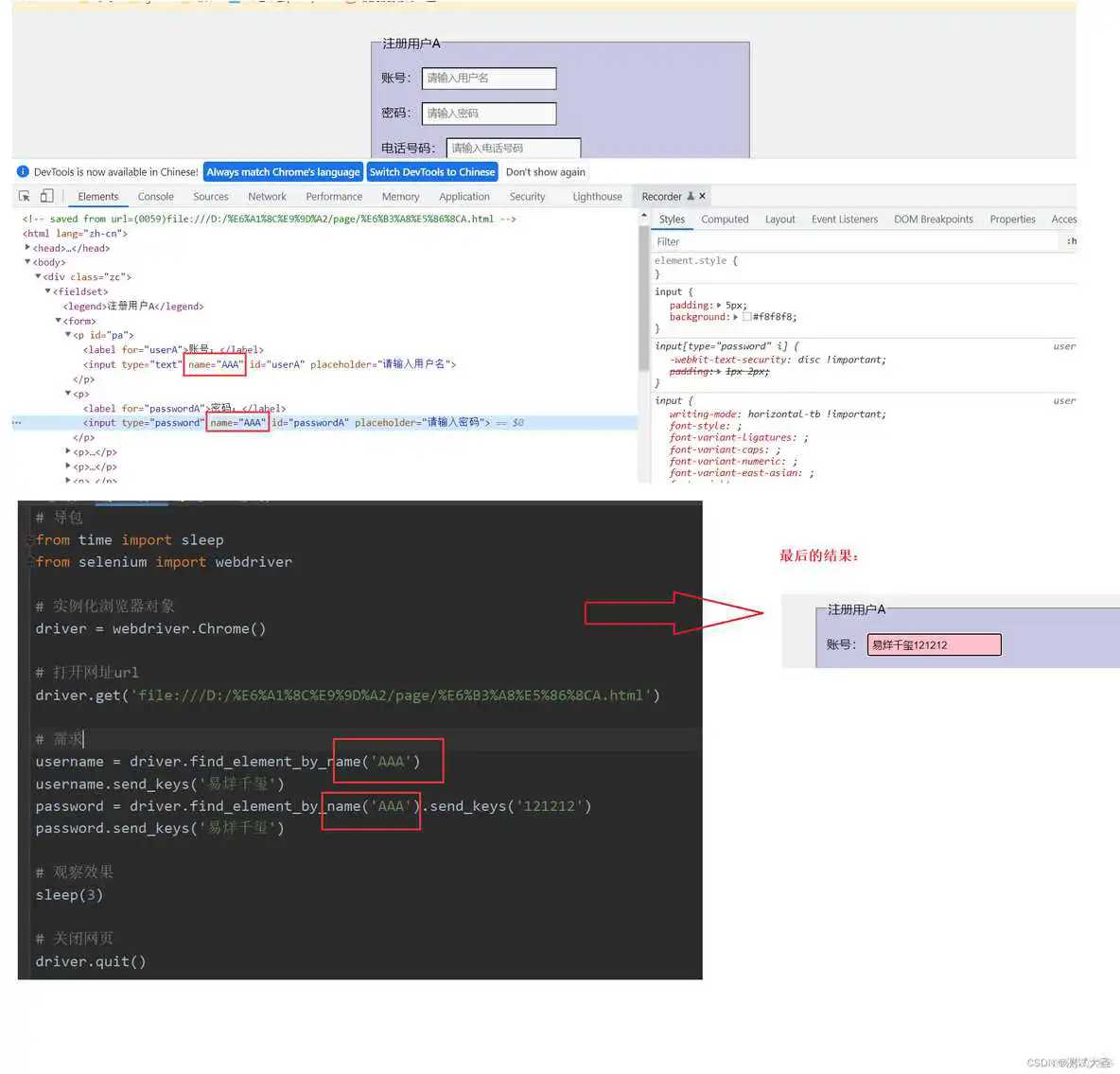
所以要精准找到在确认他是第一个符合要求的特征对应的元素,方可用这个方法。
3.3 class_name 方法
说明:通过元素的class属性来定位,class属性一般为多个值。
提示:元素必须要有class属性
注意:
1、方法名是class_name ,但是我们找的是class属性
2、如果元素的 class 属性值存在多个值, 在 class_name 方法使用时, 只能使⽤其中的任意⼀一个
3.4 tag_name 方法
说明:通过元素的标签名称来定位,标签名(查看元素时尖括号(<)紧挨着的单词或字母就是标签名) (标签名也就是元素名)
tag_name 方法:由于存在大量标签,并且重复性更高,因此必须确定其能够代表目标元素唯一性之后,方可以使用;如果页面中存在多个相同标签,默认返回第一个标签元素。
注意:一般标签重复性过高,要精确定位,都不会选择tag_name !
3.5 link_text
说明:定位超链接标签
注意:1、只能使用精准匹配(a标签的全部文本内容)
2、该⽅法只针对超链接元素(a 标签),并且需要输入超链接的全部⽂本信息
点击方法:元素对象 .click()
3.6 partial_link_text
说明:定位超链接标签
注意:
3.7 定位一组元素的方法
通常我们定义元素方法的是 driver.find_element_by_xxx,但是也有 driver.find_elements_by_xxx这种element后面带s,表示执行结果返回的是列表类型,里面的数据是多个元素对象。
说明:1、我们可以获取列表下标获取对应的目标元素
2、其他元素定位方法也可以实行定义一组元素
3、使用标签名定位操作# 语法
总结:
1、id,name,class,都是依赖于元素这三个对应的属性,如果元素没有这个三个属性,定位方法不能使用;
2、link_text, partial_link_text: 只适合超链接定位
3、tag_name: 只能找页面唯一元素,或者 页面中多个相同元素中的第一个元素
3.8 xpath ☆
说明:Xpath策略有多种,无论使用哪一种策略(方法),定位的方法都是同一个,不同策略只决定方法的参数的写法
3.8.1 获取路径策略
1、什么是Xpath定位:
基于元素的路径定位
2、Xpath常用的定位策略:
绝对路径对页⾯结构要求比较严格,不建议使⽤!!!!
推荐使用相对路径!!
3、直接获取路径值
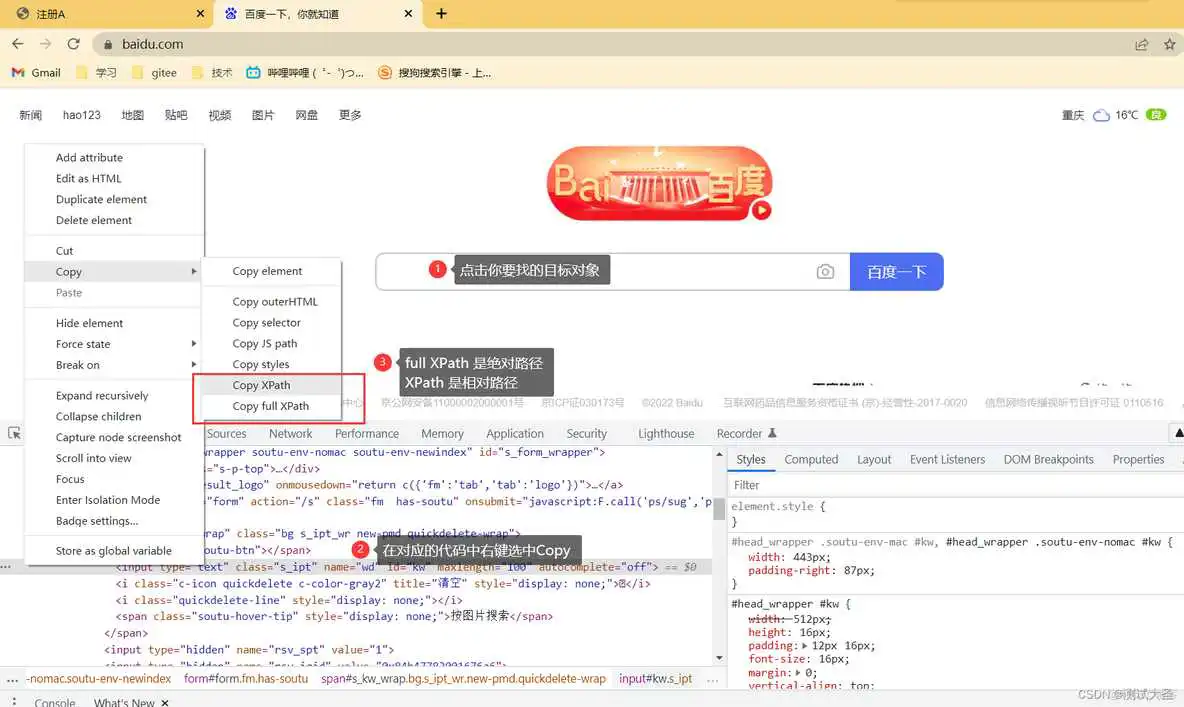
3.8.2 利用元素属性策略
1、路径结合属性
该方法可以使用目标元素的任意一个属性和属性值(需要保证唯⼀性)
注意:
1、使用 XPath 策略, 需要在浏览器⼯具中根据策略语法, 组装策略值,验证后再放入代码中使用
2、路径结合逻辑(多个属性)
解决的是单个属性和属性值无法定位元素唯一性的问题。
注意:多个属性可有由 多个 and 链接,每一个属性前面都要有 @ 开头,可以根据需求使用更多属性值
3、层级和属性结合策略
目标元素⽆法直接定位, 可以考虑先定位其父层级或祖辈层级, 再获取目标元素
代码实现:
3.8.3 xpath 扩展
3.9 css定位 ☆
通过 css 的选择器语法定位元素
1、Selenium框架官方推荐使用 css ,因为定位效率高于xpath
2、 CSS一种标记语言,焦点:数据的样式。控制元素的显示样式,就必须先找到元素,在css标记语言中找元素使用css选择器;
3、css的选择策略也有很多,但是无论选择哪一种选择策略都是用的同一种定位方法
3.9.1 css的扩展方法 ☆
也可以直接自动生成css的路径,跟xpath步骤一样:
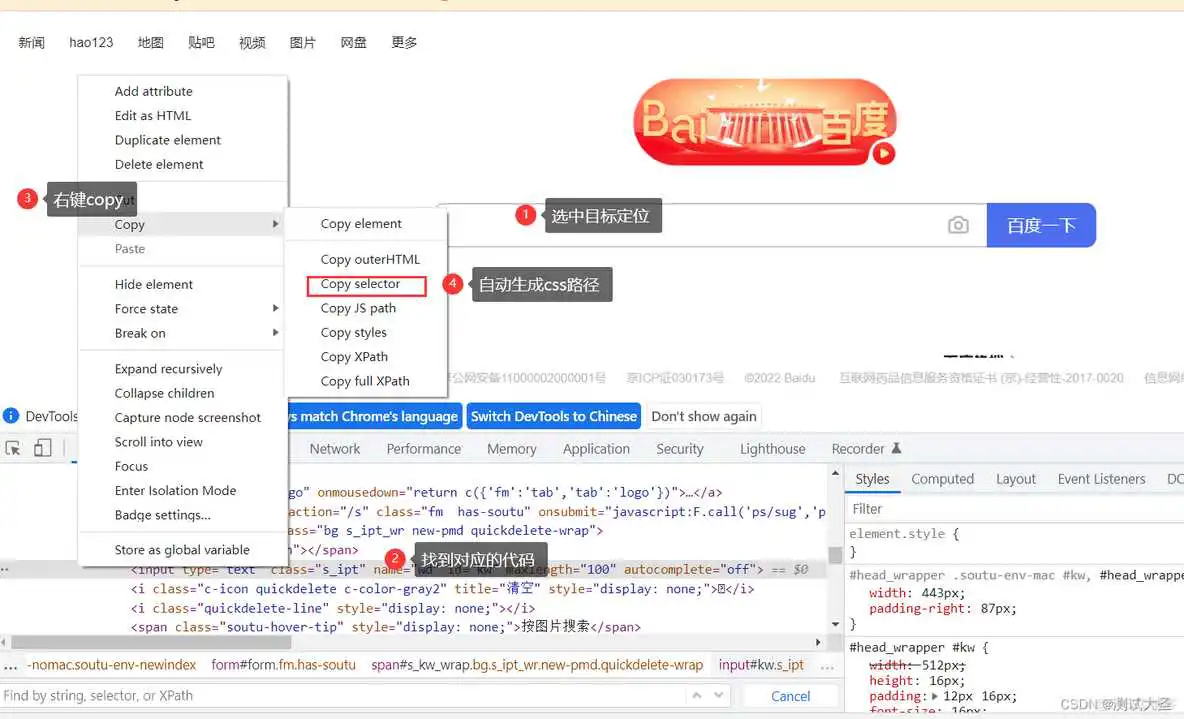
版权声明:
本文来自互联网用户投稿,该文观点仅代表作者本人,不代表本站立场。本站仅提供信息存储空间服务,不拥有所有权,不承担相关法律责任。
如若内容造成侵权、违法违规、事实不符,请将相关资料发送至xkadmin@xkablog.com进行投诉反馈,一经查实,立即处理!
转载请注明出处,原文链接:https://www.xkablog.com/hd-nodejs/34316.html
